Excel: як витягти домен із електронної адреси
Щоб отримати ім’я домену з адреси електронної пошти в Excel, можна використати такий синтаксис:
=TEXTAFTER( A2 , "@")
Ця конкретна формула витягує ім’я домену з адреси електронної пошти в комірці A2 .
Наприклад, припустімо, що клітинка A2 містить таку адресу електронної пошти:
- zach@statology.org
Ця формула поверне лише доменне ім’я цієї електронної адреси:
- statology.org
У наступному прикладі показано, як використовувати цю формулу на практиці.
Приклад: вилучення домену з електронної адреси в Excel
Припустімо, що в Excel є такий стовпець електронної адреси:
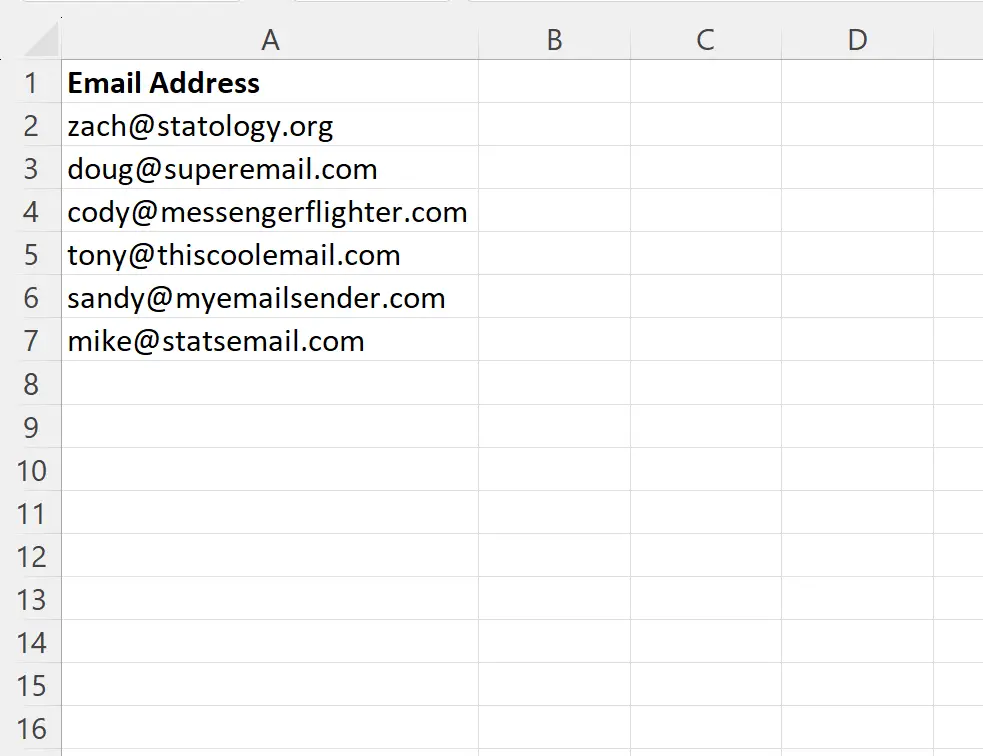
Припустімо, ми хочемо отримати ім’я домену з кожної адреси електронної пошти в стовпці A.
Для цього ми можемо ввести таку формулу в клітинку B2 :
=TEXTAFTER( A2 , "@")
Потім ми можемо клацнути та перетягнути цю формулу до кожної клітинки, що залишилася в стовпці B:
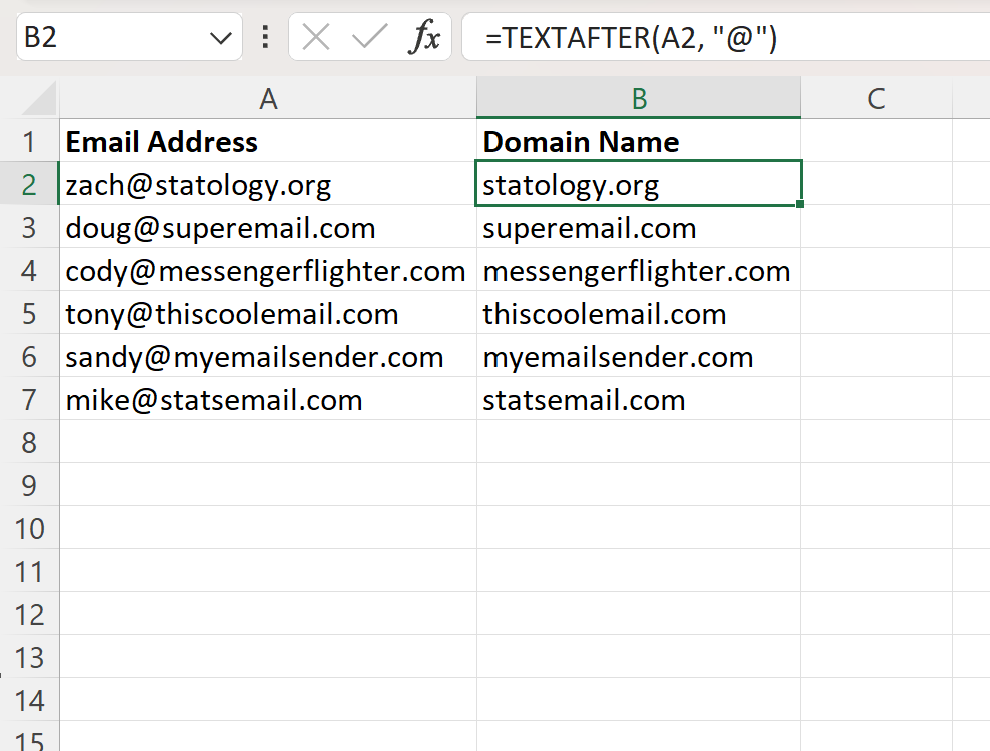
Стовпець B тепер містить доменне ім’я кожної адреси електронної пошти в стовпці A.
Наприклад:
- Формула витягує statology.org із zach@statology.org
- Формула витягує superemail.com з doug@superemail.com
- Формула витягує messengerflighter.com із cody@messengerflighter.com
І так далі.
Як працює ця формула?
Функція TEXTAFTER в Excel витягує весь текст із клітинки після певного символу чи підрядка.
Ця функція використовує такий синтаксис:
TEXTAFTER(текст, роздільник, [номер_примірника], [режим_збігу], [кінець_збігу], [якщо_не_знайдено])
золото:
- text : текст для пошуку
- роздільник : символ або підрядок, після якого слід витягти текст
- instance_num (необов’язковий) : екземпляр роздільника, після якого витягується текст (за замовчуванням 1)
- match_mode (необов’язковий) : 0 = чутливий до регістру (за замовчуванням), 1 = нечутливий до регістру
- match_end (необов’язковий) : розглядати кінець тексту як роздільник (вимкнено за замовчуванням)
- if_not_found (необов’язковий) : значення, яке повертається, якщо роздільник не знайдено
Пам’ятайте, що ми використовували наступний синтаксис, щоб отримати доменне ім’я з кожної електронної адреси:
=TEXTAFTER( A2 , "@")
Використовуючи значення @ для розділювача, ми змогли вказати, що ми хочемо витягти текст після @ в кожному рядку.
Це еквівалентно вилученню лише доменного імені з кожної електронної адреси.
Примітка . Ви можете знайти повну документацію функції TEXTAFTER в Excel тут .
Додаткові ресурси
У наступних посібниках пояснюється, як виконувати інші типові завдання в Excel:
Excel: як видалити певний текст із клітинок
Excel: як прибрати спеціальні символи
Excel: як вставити символ у рядок